iPhone og Apple Watch gir noen virkelig nyttige funksjoner når det gjelder helse og fitness, og de inkluderer også viktige verktøy for å få hjelp i tilfelle en ulykke, skade og mer. Følg med for hvordan du sørger for At Nødnummeret er konfigurert eller oppdatert, sammen med hvordan du tilpasser SOS-innstillingene på iPhone og Apple Watch. Vi ser også på den nye Nødnummer-id-en under nødanrop-funksjonen.
Apple har tatt med Et nytt alternativ for automatisk å dele Nødinformasjonen din med de første respondentene når Apple Watch eller iPhone foretar et nødanrop. Denne funksjonen er tilgjengelig med iOS 13.5 og watchOS 6.2.5. Les nedenfor for hvordan du setter opp det, samt oppdater / sett Opp Medisinsk ID og SOS.
Både Medisinsk ID og SOS kan være livreddende funksjoner. Verken en er en skinnende funksjon som brukes regelmessig, og det er derfor det kan være lett å ikke Ha Medisinsk ID satt opp, eller i TILFELLE AV SOS, være usikker på hvordan du bruker den. Men de er begge veldig verdifulle å ha satt opp og forstå hvordan de fungerer.Nødnummer gjør det mulig for brukere å lagre viktig helseinformasjon sammen med nødkontaktdetaljer som førstehjelpere kan få tilgang til fra Låseskjermen på iPhone og Apple Watch, og med iOS 13.5 kan Nødnummeret ditt automatisk sendes til førstehjelpere når et nødanrop skjer.
når DET gjelder SOS, er det to måter å aktivere nødfunksjonen på.
- hvordan sette opp Eller oppdatere Medisinsk ID på iPhone
- Registrer deg med national organ donation registry
- slik konfigurerer Eller oppdaterer Du Medisinsk ID på Apple Watch
- slik får du Tilgang Til Nødnummer på iPhone og Apple Watch
- slik tilpasser DU sos-innstillinger på iPhone
- Nedtellingslyd
- slik tilpasser DU sos-innstillinger på Apple Watch
- Les mer 9to5mac guider:
hvordan sette opp Eller oppdatere Medisinsk ID på iPhone
- Kontroller at du kjører iOS 13.5 For å få tilgang til alle funksjonene
- Start Helse-appen
- Arbeid gjennom den nye velkomstbildet som lar deg sette opp Eller oppdatere Din Medisinske ID, samt slå på den nye delingen under nødanrop funksjonen
- Trykk På Ferdig når du er ferdig
Slik ser dette ut i iOS 13.5:
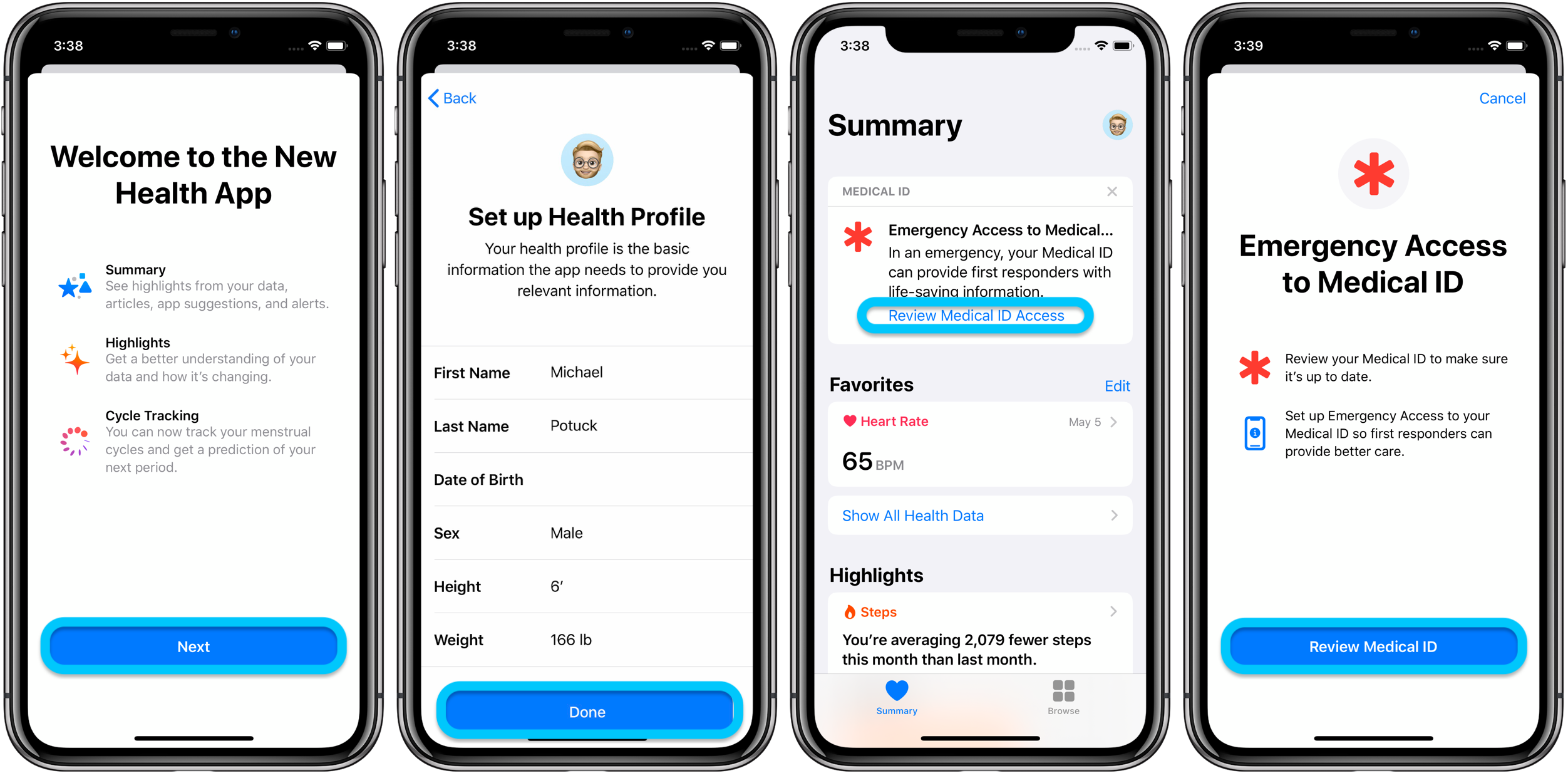
når du har oppdatert eller Konfigurert helseprofilen din, trykker du på se gjennom tilgang til nødnummer Øverst i helse-appen og følger instruksjonene.ikke glem At du kan legge til mer enn en nødkontakt, faktisk kan du legge til over to dusin. Jeg fant ikke grensen, men jeg gjorde det til 25.
når du er ferdig med å oppdatere Nød-ID-profilen din, kan du se gjennom delingsinnstillingene. Det er her du kan slå på den nye » Del Medisinsk ID-Informasjon under Et Nødanrop.»
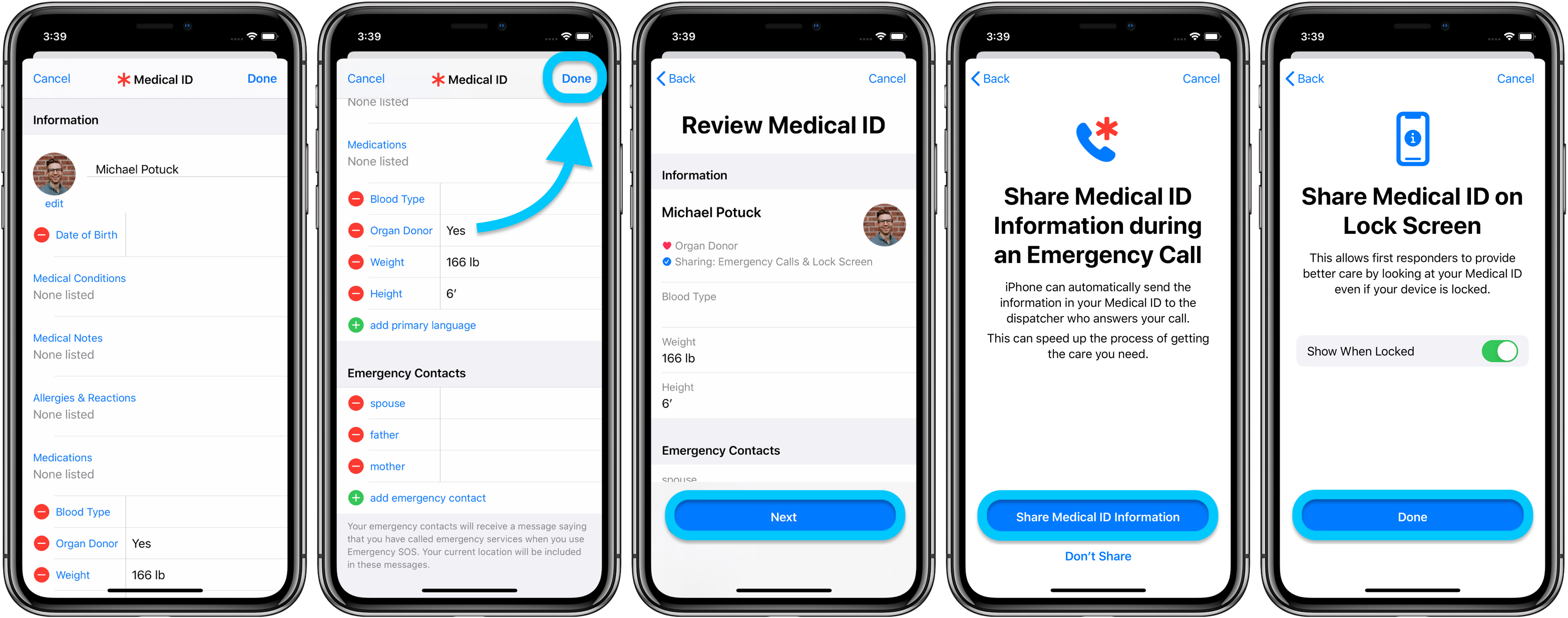
for å komme tilbake for å endre disse innstillingene når som helst i fremtiden, gå til Helse-appen >trykk på profilbildet ditt øverst til høyre>velg Medisinsk ID>rediger>sveip til bunnen.
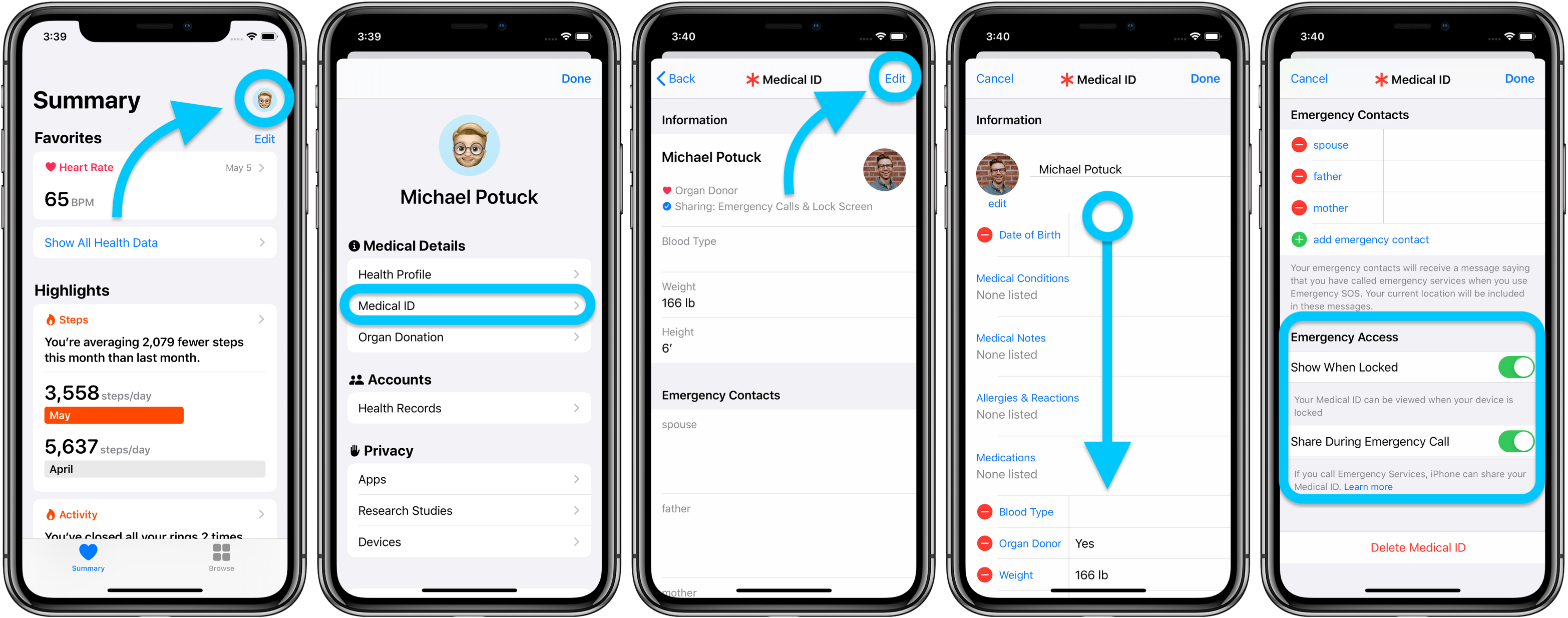
Registrer deg med national organ donation registry
Apple tilbyr Muligheten til å registrere deg med national organ donation registry, Donere Livet. Dette er en enkel og rask måte å registrere deg for de som er interessert, og det reiser med deg, uansett hvilken stat du er i. Trykk på Lær Mer-koblingen rett over knappen for å få de fine detaljene når Du redigerer Nødnummeret.
slik konfigurerer Eller oppdaterer Du Medisinsk ID på Apple Watch
det flotte Med Medisinsk ID er at den automatisk synkroniseres fra iPhone til din tilkoblede Apple Watch, du trenger ikke å gjøre noe. Hvis du oppdaterer informasjonen Din i Helse-appen, vises den nesten umiddelbart på Apple Watch.
Tilstandsinnstillingene i Apple Watch-appen brukes til å beregne kaloriforbrenning og andre tilstandsmålinger, og er atskilt fra Nød-ID-profilen din.
slik får du Tilgang Til Nødnummer på iPhone og Apple Watch
for å se hvordan Det ser ut hvis noen andre trenger Å trekke Opp Nødnummeret, trykk og hold sideknappen og en volumknapp på nyere iPhones (Bare sideknappen på iPhone SE 2020), og sveip deretter fra venstre til høyre på Nødnummer-glidebryteren.
På Apple Watch holder Du Inne Sideknappen. Glidebryteren For Nødnummer vil være tilgjengelig sammen med alternativene power off og SOS.
slik tilpasser DU sos-innstillinger på iPhone
det er tre måter å aktivere sos-funksjonen på iPhone for å ringe nødtjenester. To av de mer automatiske funksjonene er slått på som standard i den nyeste versjonen av iOS.
for nyere iPhones, brukere kan trykke og holde sideknappen og en av volumknappene for å starte en 5 sekunders nedtelling(tidligere en 3 sekunder). Dette kalles Automatisk Samtale.
det andre alternativet er å raskt trykke På sideknappen (eller dvale / vekke-knappen), dette kalles Ring Med Sideknapp. Det tredje alternativet er å bruke sos-glidebryteren på av / på-skjermen.
slik endrer du disse innstillingene:
- Åpne Innstillinger
- Sveip ned Og trykk På Emergency SOS
- Velg hvilke SOS-alternativer du vil bruke ved å bytte alternativer av/på
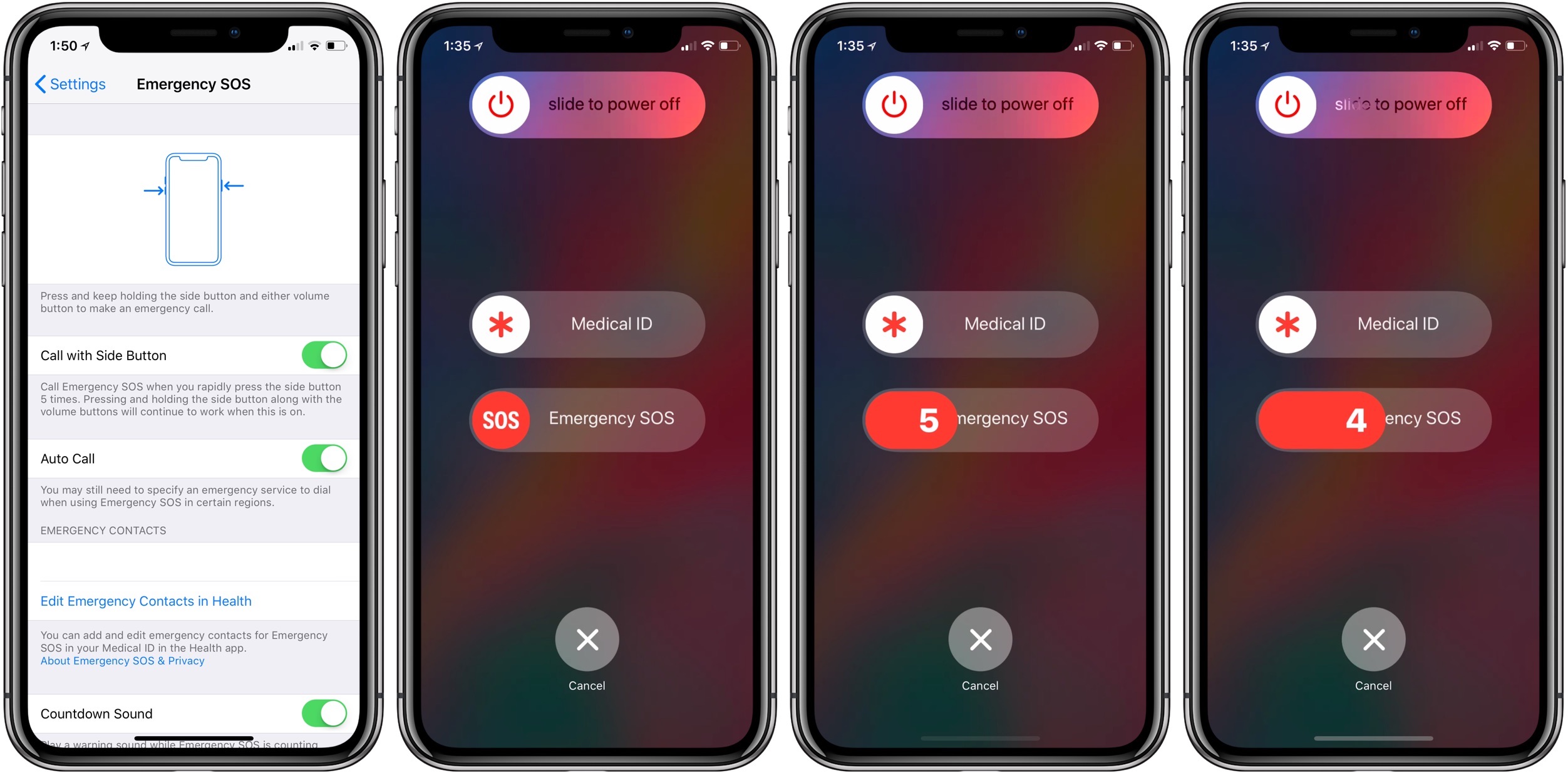
Nedtellingslyd
nedtellingslyden er på som standard, noe som er en høy, alarmerende tone for å sikre at DU bruker SOS med vilje. Du kan også slå av denne funksjonen hvis du tror du heller vil kunne ringe et nødanrop diskret.
hvis du lar DEN stå på, vil sos-nedtellingen ikke gi noen lyd for 5 og 4, med 3, 2 og 1 som alle produserer den alarmerende lyden.
hvis du ved et uhell ringer 911, trykk avbryt så raskt som mulig (under min testing og gripe skjermbilder for denne artikkelen jeg utilsiktet plassert EN SOS-samtale, men som jeg avbrutt det umiddelbart, ingen nødetatene ble sendt  ).
).
slik tilpasser DU sos-innstillinger på Apple Watch
Apple Watch har ikke de raske klikkene På sideknappen for Sos. I stedet har den to alternativer. Først kan brukerne gjøre et automatisk sos-anrop ved å trykke og holde Sideknappen. For det andre kan du trykke og holde inne sideknappen til du ser av / på-skjermen, og deretter bruke sos-skyveknappen.
funksjonen for automatisk sos-anrop er slått på som standard i innstillingene For Apple Watch-appen.
- Åpne Apple Watch-appen
- Trykk På Generelt → Nødstilfelle SOS
- Slå av Hold Sideknappen hvis ønskelig
Apple Watch har et høyt nedtellingsvarsel som iPhone. Det er imidlertid ikke et alternativ å slå den av. Selv med din iPhone eller Apple Watch satt til stille/vibrere nedtellingen varselet vil høres.
hvis du har lyst til å få litt øvelse i, bare for å føle deg mer komfortabel MED SOS-funksjonen på iPhone og Apple Watch, bare sørg for å slippe rundt 2-sekunders nedtellingen.
Husk at hvis du ved et uhell plasserer ET sos-anrop, bør du kunne avslutte det før det når nødtjenester hvis Du treffer Avbryt så raskt som mulig.
Les mer 9to5mac guider:
- slik administrerer DU COVID-19 eksponeringsvarsler på iPhone
- slik bruker Du Apples COVID-19 screening app og nettside for deg selv eller noen andre
- Apple Maps: SLIK finner DU COVID-19-teststeder på iPhone, iPad og Mac
- iPhone: hvordan forbedre Face ID med en maske
- hvordan jobbe hjemmefra effektivt under koronavirusutbruddet
- hvordan rengjøre og rense iPhone uten å skade den
- hvordan skjerme deling og fjernkontroll iPhone, iPad, Mac for å hjelpe kolleger, venner og familie
FTC: VI bruker inntektsinntekter som tjener automatisk tilknyttede lenker. Mer.
Sjekk ut 9to5Mac På YouTube For Flere Apple-nyheter: